win10无法安装photoshop的解决教程 w10 ps无法安装怎么办
photoshop是一款专业的图像处理工具,也是目前全球使用最广泛的图像处理软件,许多有需要的网友会在电脑中安装。可是如果我们遇到了无法安装ps的情况,要怎么处理呢?有些使用w10电脑的用户就碰到了该问题,所以今天本文为大家整理分享的就是w10 ps无法安装怎么办。
解决教程如下:
1、首先若是全新安装的Windows10系统,不是从以前低版本Windows升级到Win10的,可以将系统进行更新到最新。
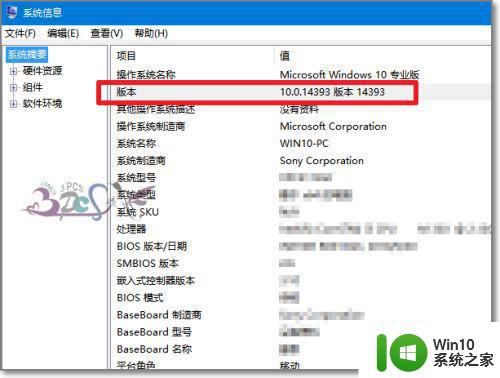
2、在Windows10 1607以前版本是无法打开Photoshop绿色版本的,当升级到1607版本后,可以顺序执行了,当然高版本的Photoshop安装也不是问题了。
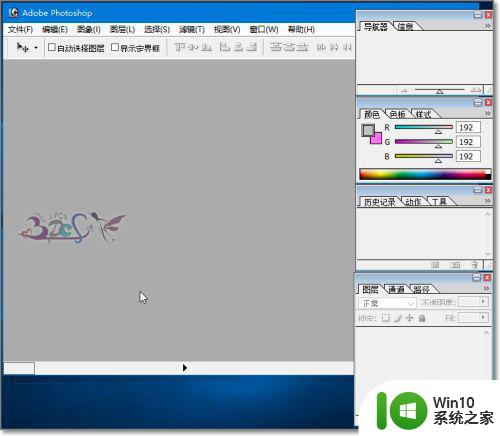
3、若是在旧版本Windows系统上升级到Windows10,原来系统也安装了Photoshop cs6、lr5等,升级后却不无法运行Photoshopcs6、lr5
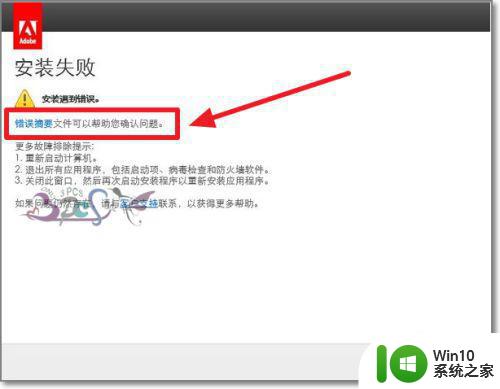
4、这需要将的原来旧版本Photoshop删除清理干净,需要使用到Adobe Creative Suite Cleaner Tool
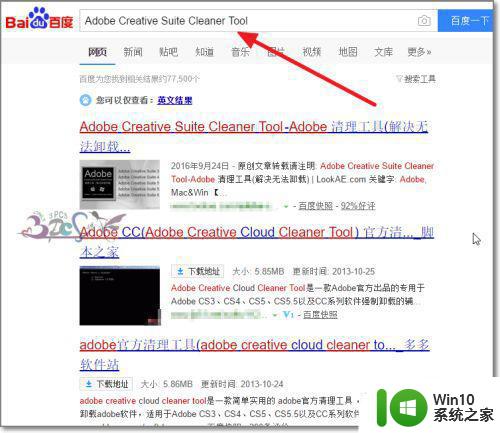
5、百度搜索下载到电脑打开Adobe Creative Suite Cleaner Tool
6、选择语言,并同意Adobe Creative Suite Cleaner Tool的使用协议。
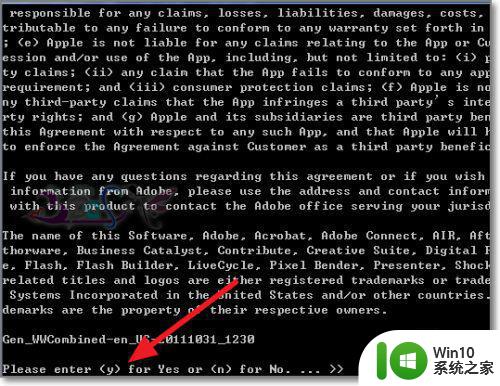
7、选择1清楚所有Adobe相关的软件。
8、然后再次安装新的Photoshop版本,如Photoshop CC在Windows10系统使用广大Photoshop用户反馈良好。

关于w10 ps无法安装怎么办就为大家分享到这里啦,出现相同情况的可以按照上面的方法来处理哦。
win10无法安装photoshop的解决教程 w10 ps无法安装怎么办相关教程
- win7flash安装不了的解决教程 win7旗舰版无法安装flash怎么解决
- win10下的photoshop photoshop CC在win10上安装后无法启动怎么办
- windows10安装程序无法启动的解决方法 windows10安装程序闪退怎么办
- 重装win10安装程序无法初始化工作目录怎么办 重装win10安装程序报错无法初始化工作目录怎么解决
- 英伟达安装程序无法继续提示有其他安装怎么解决 英伟达安装程序无法继续提示有其他安装解决方法
- pscs6破解版安装教程图解 Photoshop CS6破解版安装步骤图文教程
- win10提示安装程序无法初始化工作目录的解决教程 安装程序无法初始化工作目录win10如何解决
- pscc2018破解版安装教程 Photoshop CC 2018中文安装图文教程
- win10无法安装软件的解决方法 win10怎么解决无法安装软件
- win10安装ubuntu双系统安装过程中无法识别到磁盘解决方法 win10安装ubuntu双系统无法识别硬盘怎么办
- win10安装cad弹出“安装失败某些产品无法安装”窗口的解决方法 win10安装cad出现“安装失败某些产品无法安装”窗口的原因
- window7安装显卡驱动提示nvidia安装程序无法继续解决方法 Windows7安装NVIDIA显卡驱动时提示安装程序无法继续解决方法
- w8u盘启动盘制作工具使用方法 w8u盘启动盘制作工具下载
- 联想S3040一体机怎么一键u盘装系统win7 联想S3040一体机如何使用一键U盘安装Windows 7系统
- windows10安装程序启动安装程序时出现问题怎么办 Windows10安装程序启动后闪退怎么解决
- 重装win7系统出现bootingwindows如何修复 win7系统重装后出现booting windows无法修复
系统安装教程推荐
- 1 重装win7系统出现bootingwindows如何修复 win7系统重装后出现booting windows无法修复
- 2 win10安装失败.net framework 2.0报错0x800f081f解决方法 Win10安装.NET Framework 2.0遇到0x800f081f错误怎么办
- 3 重装系统后win10蓝牙无法添加设备怎么解决 重装系统后win10蓝牙无法搜索设备怎么解决
- 4 u教授制作u盘启动盘软件使用方法 u盘启动盘制作步骤详解
- 5 台式电脑怎么用u盘装xp系统 台式电脑如何使用U盘安装Windows XP系统
- 6 win7系统u盘未能成功安装设备驱动程序的具体处理办法 Win7系统u盘设备驱动安装失败解决方法
- 7 重装win10后右下角小喇叭出现红叉而且没声音如何解决 重装win10后小喇叭出现红叉无声音怎么办
- 8 win10安装程序正在获取更新要多久?怎么解决 Win10更新程序下载速度慢怎么办
- 9 如何在win7系统重装系统里植入usb3.0驱动程序 win7系统usb3.0驱动程序下载安装方法
- 10 u盘制作启动盘后提示未格式化怎么回事 U盘制作启动盘未格式化解决方法
win10系统推荐
- 1 索尼笔记本ghost win10 64位原版正式版v2023.12
- 2 系统之家ghost win10 64位u盘家庭版v2023.12
- 3 电脑公司ghost win10 64位官方破解版v2023.12
- 4 系统之家windows10 64位原版安装版v2023.12
- 5 深度技术ghost win10 64位极速稳定版v2023.12
- 6 雨林木风ghost win10 64位专业旗舰版v2023.12
- 7 电脑公司ghost win10 32位正式装机版v2023.12
- 8 系统之家ghost win10 64位专业版原版下载v2023.12
- 9 深度技术ghost win10 32位最新旗舰版v2023.11
- 10 深度技术ghost win10 64位官方免激活版v2023.11